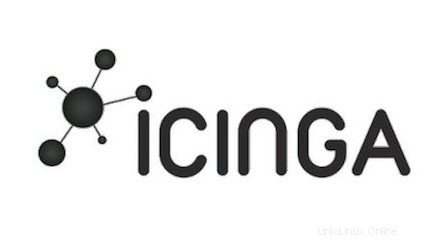
Dalam tutorial ini, kami akan menunjukkan kepada Anda cara menginstal Icinga 2 di Ubuntu 18.04 LTS. Bagi Anda yang belum tahu, Icinga 2 adalah sistem pemantauan jaringan sumber terbuka yang memeriksa ketersediaan sumber daya jaringan Anda, memberi tahu pengguna tentang pemadaman, dan menghasilkan data kinerja untuk pelaporan. Dapat diskalakan dan dapat diperluas, Icinga2 dapat memantau lingkungan yang besar dan kompleks di berbagai lokasi.
Artikel ini mengasumsikan Anda memiliki setidaknya pengetahuan dasar tentang Linux, tahu cara menggunakan shell, dan yang terpenting, Anda meng-host situs Anda di VPS Anda sendiri. Instalasi cukup sederhana dan mengasumsikan Anda sedang berjalan di akun root, jika tidak, Anda mungkin perlu menambahkan 'sudo ' ke perintah untuk mendapatkan hak akses root. Saya akan menunjukkan kepada Anda langkah demi langkah instalasi Icinga 2 di server Ubuntu 18.04 Bionic Beaver.
Prasyarat
- Server yang menjalankan salah satu sistem operasi berikut:Ubuntu 18.04.
- Sebaiknya Anda menggunakan penginstalan OS baru untuk mencegah potensi masalah.
- Akses SSH ke server (atau cukup buka Terminal jika Anda menggunakan desktop).
- Seorang
non-root sudo useratau akses keroot user. Kami merekomendasikan untuk bertindak sebagainon-root sudo user, namun, karena Anda dapat membahayakan sistem jika tidak berhati-hati saat bertindak sebagai root.
Instal Icinga 2 di Ubuntu 18.04 LTS Bionic Beaver
Langkah 1. Pertama, pastikan semua paket sistem Anda mutakhir dengan menjalankan perintah apt-get berikut di terminal.
sudo apt-get update sudo apt-get upgrade
Langkah 2. Instal server LAMP (Linux, Apache, MariaDB, dan PHP).
Server LAMP Ubuntu 18.04 diperlukan. Jika Anda belum menginstal LAMP, Anda dapat mengikuti panduan kami di sini. Juga, instal semua modul PHP yang diperlukan:
apt-get install php7.1-cli php7.1-mbstring php7.1-gd php7.1-opcache php7.1-mysql php7.1-json php7.1-mcrypt php7.1-xml php7.1-curl
Langkah 3. Menginstal Icinga 2 di Ubuntu 18.04.
Pertama, aktifkan fitur add-repository dan tambahkan repositori untuk Icinga dengan perintah di bawah ini:
curl -sSL https://packages.icinga.com/icinga.key | sudo apt-key add - echo "deb https://packages.icinga.com/ubuntu icinga-bionic main" | sudo tee /etc/apt/sources.list.d/icinga.list
Jalankan pembaruan daftar paket dan instal paket Icinga2:
sudo apt-get install icinga2 icingaweb2 icinga2-ido-mysql
Setelah penginstalan selesai. Pastikan layanan aktif dan berjalan dengan baik:
systemctl status icinga2.service systemctl enable icinga2.service systemctl start icinga2.service
Langkah 4. Memasang Plugin Nagios.
Icinga2 akan mengumpulkan informasi layanan berdasarkan plugin pemantauan. Jadi, kita perlu menginstal plugin Nagios menggunakan perintah di bawah ini:
sudo apt-get install monitoring-plugins
Selanjutnya, Anda perlu menginstal modul IDO yang sangat penting untuk antarmuka web Icinga 2. Ini akan mengekspor semua konfigurasi dan informasi status ke dalam database-nya. Jalankan yang berikut ini perintah:
sudo apt install icinga2-ido-mysql
Lalu mulai ulang Icinga 2 agar perubahan diterapkan:
systemctl restart icinga2.service
Setelah Anda mengaktifkan modul IDO, Icinga 2 menempatkan file konfigurasi baru di /etc/icinga2/features-enabled/ido-mysql.conf di mana kita perlu memperbarui kredensial basis data secara manual:
cat /etc/icinga2/features-enabled/ido-mysql.conf
Perbarui file di atas yang ditunjukkan di bawah ini:
[email protected]:~# nano /etc/icinga2/features-enabled/ido-mysql.conf /** * The db_ido_mysql library implements IDO functionality * for MySQL. */ library "db_ido_mysql" object IdoMysqlConnection "ido-mysql" { user = "icinga2", password = "icinga123", host = "localhost", database = "icinga2" }
Langkah 4. Mengonfigurasi MariaDB untuk Icinga 2.
Secara default, MariaDB tidak dikeraskan. Anda dapat mengamankan MariaDB menggunakan mysql_secure_installation naskah. Anda harus membaca dan di bawah setiap langkah dengan cermat yang akan menetapkan kata sandi root, menghapus pengguna anonim, melarang login root jarak jauh, dan menghapus database pengujian dan akses untuk mengamankan MariaDB.
mysql_secure_installation
Konfigurasikan seperti ini:
- Set root password? [Y/n] y - Remove anonymous users? [Y/n] y - Disallow root login remotely? [Y/n] y - Remove test database and access to it? [Y/n] y - Reload privilege tables now? [Y/n] y
Selanjutnya, kita perlu masuk ke konsol MariaDB dan membuat database untuk Icinga 2. Jalankan perintah berikut:
mysql -u root -p
Ini akan meminta Anda untuk memasukkan kata sandi, jadi masukkan kata sandi root MariaDB Anda dan tekan Enter. Setelah Anda masuk ke server basis data, Anda perlu membuat basis data untuk instalasi Icinga 2:
MariaDB [(none)]> create database icinga2; MariaDB [(none)]> grant all privileges on icingaweb.* to icinga2@localhost identified by 'icinga123'; MariaDB [(none)]> flush privileges; MariaDB [(none)]> \q
Langkah 5. Menginstal Icinga 2 Web.
Setelah membuat database, kita dapat menginstal plugin antarmuka Web dan mengkonfigurasinya satu per satu:
apt-get install icingaweb2
Baik Icinga Web 2 dan CLI harus memiliki akses ke log dan konfigurasi. Tambahkan pengguna server web (www-data) ke grup sistem (icingaweb2):
addgroup --system icingaweb2 usermod -a -G icingaweb2 www-data
Langkah 6. Mengakses Icinga 2.
Icinga2 akan tersedia pada port HTTP 80 secara default. Buka browser favorit Anda dan navigasikan ke http://yourdomain.com/icingaweb2/setup atau http://server-ip/icingaweb2/setup dan selesaikan langkah-langkah yang diperlukan untuk menyelesaikan instalasi. Jika Anda menggunakan firewall, buka port 80 untuk mengaktifkan akses ke panel kontrol.
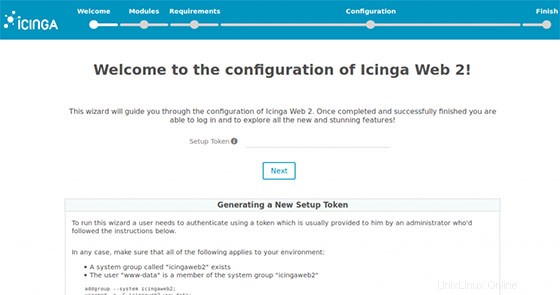
Selamat! Anda telah berhasil menginstal Icinga. Terima kasih telah menggunakan tutorial ini untuk menginstal Icinga 2 pada sistem Ubuntu 18.04 LTS Anda. Untuk bantuan tambahan atau informasi berguna, kami sarankan Anda untuk memeriksa situs web resmi Icinga .